Wie behebt man, dass MoUsoCoreWorker.exe den Ruhezustand von Windows unterbricht?
Problem: Hallo, ich weiß nicht, was ich machen soll. Mein Computer geht nicht komplett in den Ruhezustand. Er wird zwischendurch immer wieder aktiv. Ich meine es liegt an dem Prozess MoUsoCoreWorker.exe. Habt ihr eine Lösung hierfür? Ich bin mir nicht sicher, ob ich den Prozess einfach so beenden kann. Bitte um Hilfe!
Akzeptierte Antwort
Dass MoUsoCoreWorker.exe den Ruhezustand von Windows stört, ist nicht wünschenswert, denn es können zusätzliche Probleme auftreten, wenn der Ruhezustand nicht korrekt funktioniert. Das Problem wurde bereits mehrfach gemeldet und eine Gemeinsamkeit hierbei scheint zu sein, dass ein Windows 10-Update installiert wurde.
Es ist nicht neu, dass Updates Probleme mit den alltäglich benutzten Prozessen auslösen. In diesem Fall klagen Betroffene darüber, dass ihre Geräte immer wieder aus dem Ruhezustand aufwachen und dass insbesondere MoUsoCoreWorker.exe Windows daran hindert, in den Ruhezustand zu gehen. Glücklicherweise lässt sich das Unterbrechen des Ruhezustands aber mit einigen Systemanpassungen und Änderungen beheben.
Der verantwortliche Prozess ist verbunden mit Windows Update und verursacht das Aufwachen, nachdem man den Rechner auf die neueste Betriebsversion aktualisiert hat. Eine weitere Ursache können beschädigte oder falsch konfigurierte Einstellungen sein. Es gibt darüber hinaus hin und wieder einige Anwendungen von Drittanbietern, die solche Probleme auslösen. Das Ändern der Einstellungen oder das Entfernen der problematischen Anwendung sollte dann dabei helfen, dass MoUsoCoreWorker.exe nicht den Ruhezustand von Windows behindert.
Dateien oder Komponenten, die aufgrund von fehlerhaften Updates, falschen Installationen oder sogar nach einer Infizierung korrupt geworden sind, können ausfindig gemacht werden Oftmals stellen Betroffene dank der Windows-Problembehandlung fest, dass sie Probleme mit MoUsoCoreWorker.exe beheben müssen.
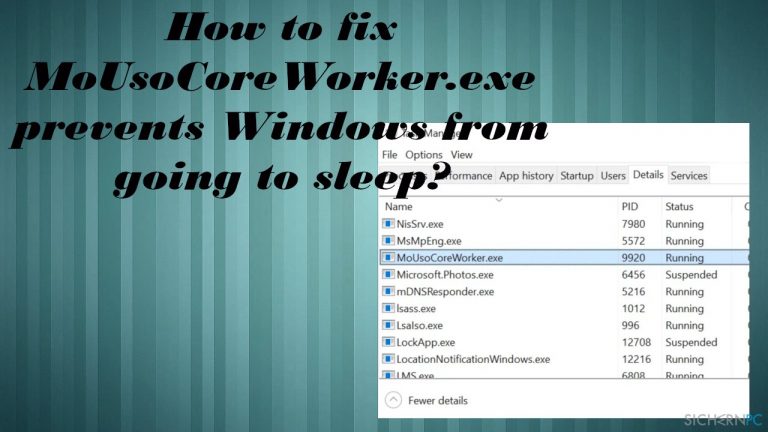
So beheben Sie das Unterbrechen des Ruhezustandes durch MoUsoCoreWorker.exe
Wenn PC-Nutzer auf Probleme mit dem Ruhezustand stoßen, zeigt ihnen das Tool zur Diagnose des Ruhezustands, dass MoUsoCoreWorker.exe Windows daran hindert, in den Ruhezustand zu wechseln. Der Prozess hält den PC aber nicht ohne Grund vom Ruhezustand ab, denn er kann die Update-Statusinformationen nicht finden. Er versucht ständig Informationen über das Update abzurufen und wiederholt die Prozedur immer und immer wieder.
Die Probleme mit dem Ruhezustand lassen sich beheben, indem Sie die Start-, Energie-, Ruhezustand- und Update-Einstellungen ändern. Wenn Sie vermuten, dass korrupte Daten oder Veränderungen die Ursache sind, können Sie Tools wie FortectMac Washing Machine X9 ausprobieren. Überprüfen Sie das System und das Tool wird die vom Betriebssystem benötigten Dateien und anderen Bereiche aktualisieren und reparieren. Wenn nötig, repariert das Tool auch die Windows-Registry.
#1 Deinstallieren Sie eine problematische Anwendung über die Systemsteuerung
- Geben Sie in der Windows-Suche Systemsteuerung ein und drücken Sie die Eingabetaste.
- Gehen Sie zu Programme.
- Wählen Sie Programm deinstallieren.
- Suchen Sie das problematische Programm in der Liste.
- Klicken Sie es mit der rechten Maustaste an und wählen Sie Deinstallieren.
- Folgen Sie den Anweisungen auf dem Bildschirm.
#2. Deinstallieren Sie ein problematisches Programm über Apps
- Klicken Sie mit der rechten Maustaste auf Start und wählen Sie Apps und Features.
- Gehen Sie zum Bereich Apps und Features.
- Scrollen Sie nach unten, bis Sie die betreffende App sehen.
- Klicken Sie sie einmal an, um Optionen hierzu zu erhalten.
- Wählen Sie Deinstallieren.
- Bestätigen Sie und entfernen Sie das Programm.
#3 Deaktivieren Sie den Timer für die Systemaktivierung
- Gehen Sie zur Systemsteuerung.
- Klicken Sie auf Hardware und Sound und wählen Sie Energieoptionen.
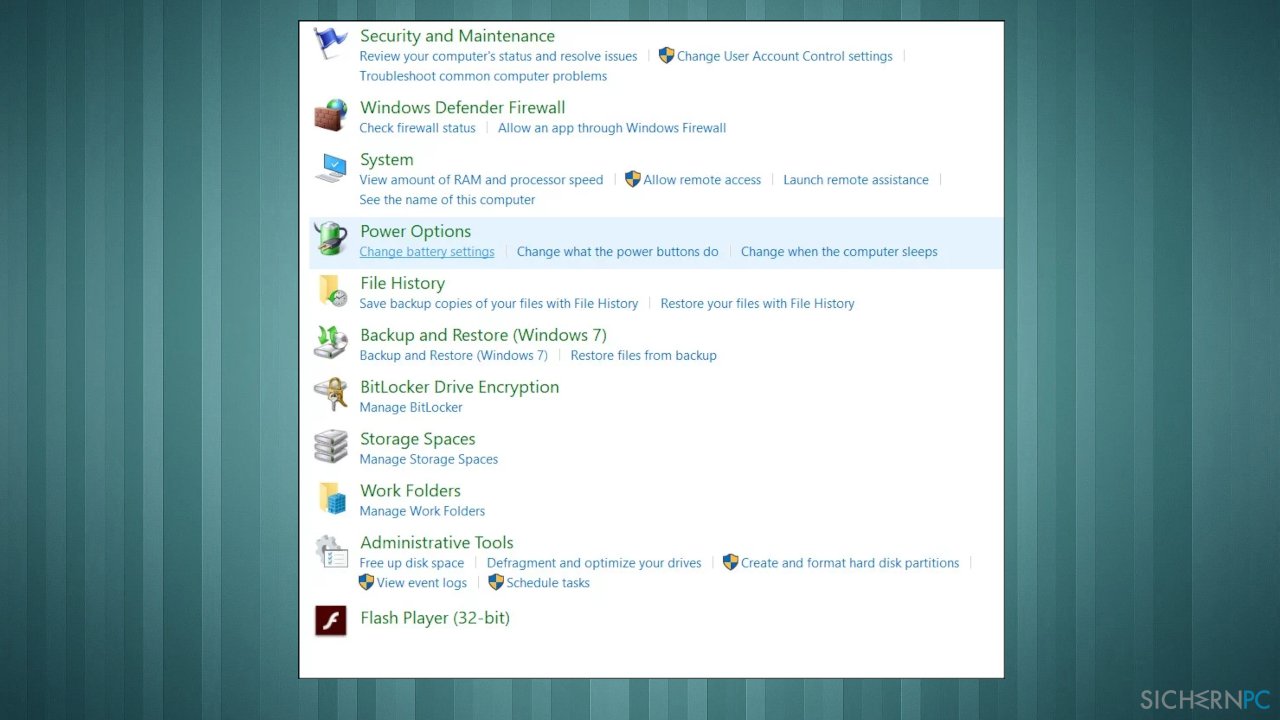
- Klicken Sie auf Energiesparplaneinstellungen ändern und wählen Sie Erweiterte Energieeinstellungen ändern.
- Klicken Sie neben Energie sparen auf das Pluszeichen.
- Erweitern Sie den Eintrag Zeitgeber zur Aktivierung zulassen.
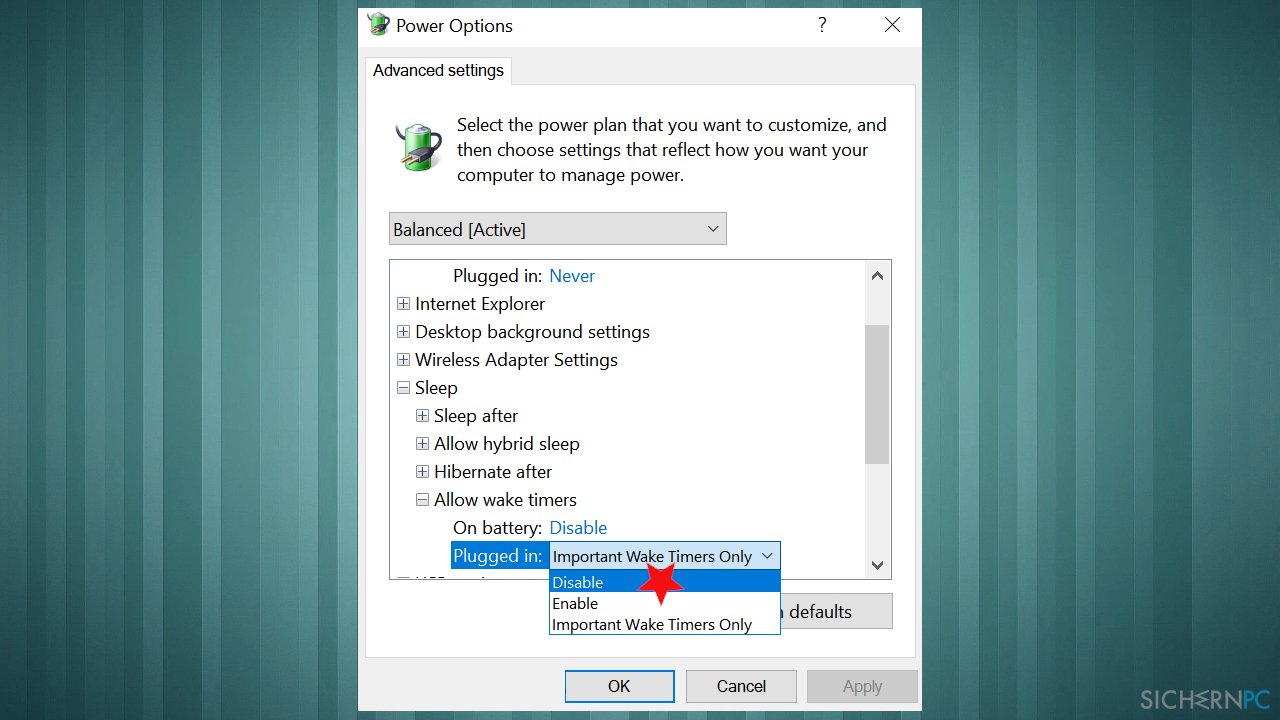
- Deaktivieren Sie den Zeitgeber für die Optionen Auf Akku und Netzbetrieb.
- Starten Sie das Gerät neu.
#4. Setzen Sie den Start des Windows Update-Dienstes auf Automatisch
- Öffnen Sie das Fenster Ausführen.
- Geben Sie services.msc ein und klicken Sie auf OK.
- Klicken Sie dort mit der rechten Maustaste auf den Dienst Windows Update und wählen Sie Eigenschaften.
- Stellen Sie im Reiter Allgemein den Starttyp auf Automatisch und klicken Sie auf Übernehmen und OK, um die Änderungen zu speichern.
- Klicken Sie im Fenster Dienste mit der rechten Maustaste auf Windows Update und klicken Sie auf Neu starten.
#5. Starten Sie den Windows Update-Dienst neu
- Klicken Sie auf die Tasten Windows + R und drücken Sie die Eingabetaste.
- Geben Sie services.msc in das Ausführen-Dialogfeld ein und drücken Sie die Eingabetaste.
- Scrollen Sie nach unten, um den Eintrag für Windows Update zu finden.
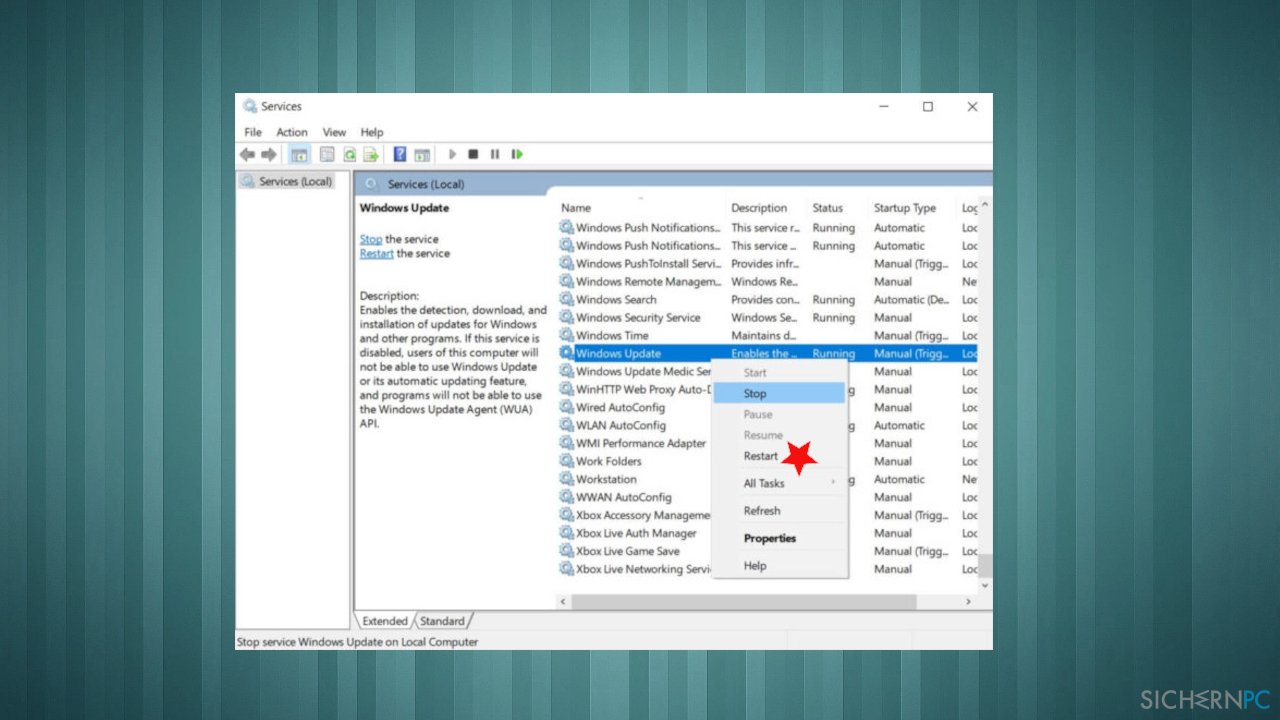
- Klicken Sie ihn mit der rechten Maustaste an und wählen Sie Neu starten.
- Mit diesem Befehl wird Windows Update zum Neustart aufgefordert, falls es aus irgendeinem Grund angehalten wurde.
- Starten Sie danach Ihren PC neu.
#6. Deaktivieren Sie den Update-Orchestrator-Dienst
- Geben Sie in der Windows-Suche Dienste ein.
- Klicken Sie mit der rechten Maustaste auf das Suchresultat Dienste und wählen Sie Als Administrator ausführen.
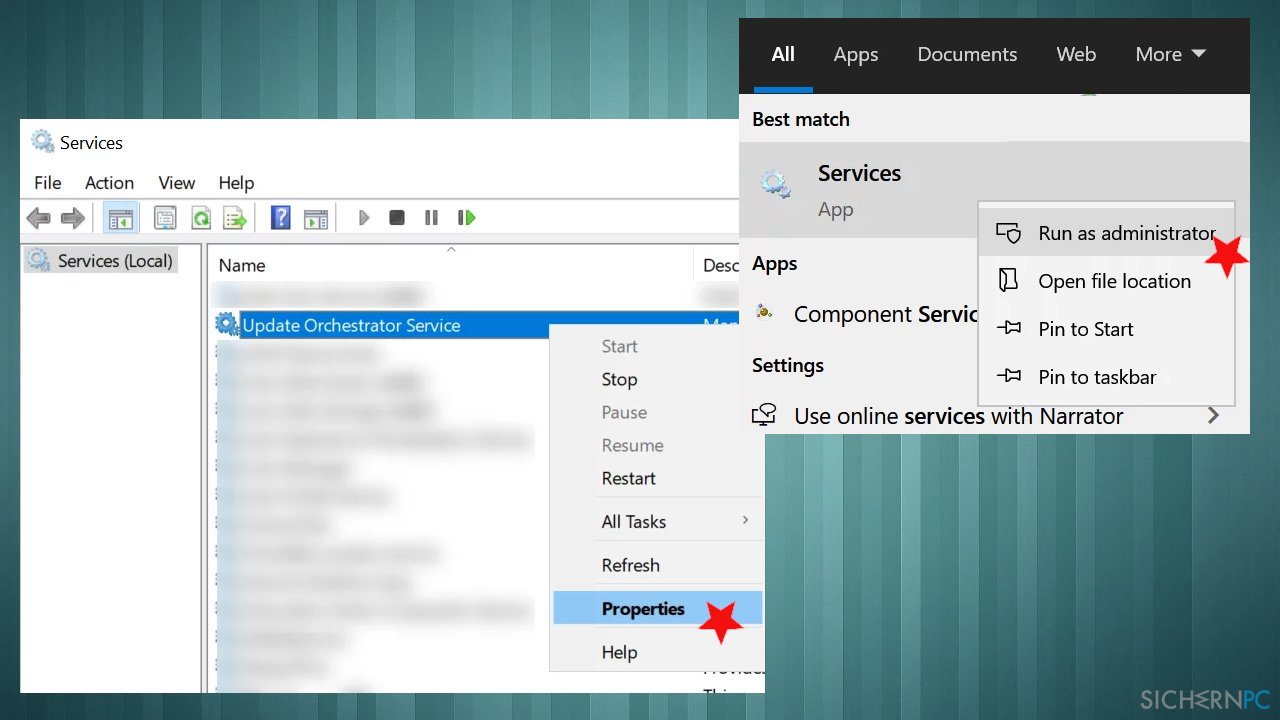
- Klicken Sie mit der rechten Maustaste auf den Update-Orchestrator-Dienst und wählen Sie Eigenschaften.
- Öffnen Sie den Starttyp und wählen Sie Deaktiviert.

- Klicken Sie auf OK.
- Starten Sie den PC neu.
#7 Aktualisieren Sie das Betriebssystem
- Geben Sie in der Windows-Suchleiste Nach Updates suchen ein und drücken Sie auf die Eingabetaste.
- Klicken Sie auf den gleich benannten Button, nachdem sich das Windows Update-Fenster geöffnet hat.
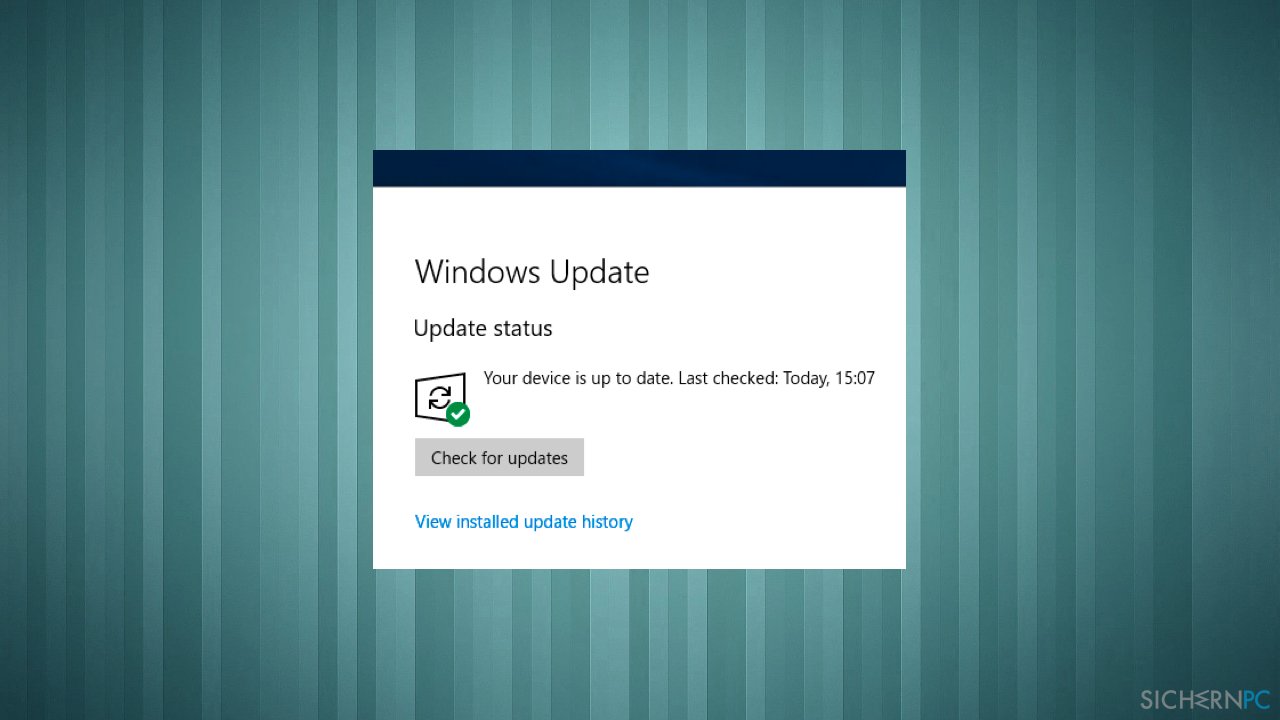
- Laden Sie verfügbare Updates herunter und installieren Sie sie.
#8. Führen Sie die Problembehandlung für Stromversorgung und für Updates aus
- Gehen Sie zu den Windows-Einstellungen.
- Öffnen Sie Update und Sicherheit und navigieren Sie zu Problembehandlung.
- Klicken Sie auf Zusätzliche Problembehandlungen.
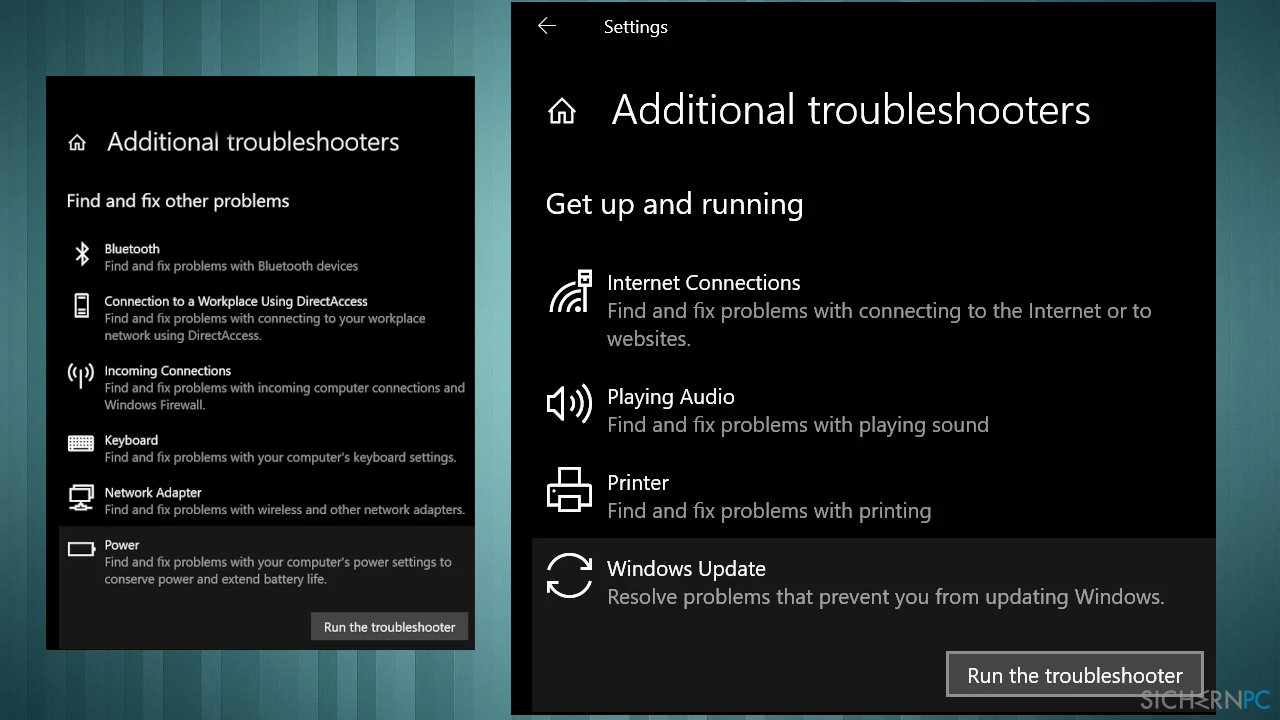
- Die Problembehandlungen für Probleme mit Windows Update und der Stromversorgung sollten einige Fragen bezüglich MoUsoCoreWorker.exe aufklären.
Reparieren Sie die Fehler automatisch
Das Team von sichernpc.de gibt sein Bestes, um Nutzern zu helfen die beste Lösung für das Beseitigen ihrer Fehler zu finden. Wenn Sie sich nicht mit manuellen Reparaturmethoden abmühen möchten, benutzen Sie bitte eine Software, die dies automatisch für Sie erledigt. Alle empfohlenen Produkte wurden durch unsere Fachleute geprüft und für wirksam anerkannt. Die Tools, die Sie für Ihren Fehler verwenden können, sind im Folgenden aufgelistet:
Verhindern Sie, dass Webseiten, Internetanbieter und andere Parteien Sie ausspionieren
Um völlig anonym zu bleiben und zu verhindern, dass Ihr Internetanbieter und Staaten Sie ausspionieren, empfehlen wir das VPN Private Internet Access zu verwenden. Es ermöglicht sich auf völlig anonyme Weise mit dem Internet zu verbinden, indem es alle Informationen verschlüsselt und Tracker, Werbung, sowie bösartige Inhalte blockiert. Am wichtigsten ist jedoch, dass Sie illegale Überwachungsaktivitäten stoppen, die die NSA und andere Regierungsinstitutionen hinterrücks durchführen.
Verloren gegangene Dateien schnell wiederherstellen
Bei der Nutzung des Computers können zu jeder Zeit unvorhergesehene Umstände eintreten: Der Computer könnte durch einen Stromausfall oder einen Bluescreen abschalten, oder er startet aufgrund eines neuen Updates neu, während Sie für ein paar Minuten weg waren. Hierdurch können Schularbeiten, wichtige Dokumente und andere Daten verloren gehen. Um diese Dateien wiederherzustellen, können Sie Data Recovery Pro verwenden – es durchsucht auf der Festplatte vorhandene Kopien der Dateien und stellt sie zügig wieder her.



Weitere Informationen zum Problem: "Wie behebt man, dass MoUsoCoreWorker.exe den Ruhezustand von Windows unterbricht?"
Du musst angemeldet sein, um einen Kommentar abzugeben.